Le stockage en nuage est assez populaire de nos jours. Malheureusement, cela peut devenir assez cher. Des services comme Dropbox, Google Drive, Box, etc., obligent les utilisateurs à dépenser de l'argent chaque mois uniquement pour stocker des fichiers. Une excellente alternative consiste à héberger votre propre solution de stockage cloud. C'est là qu'intervient NextCloud. C'est un service auto-hébergé qui vous permet de configurer votre propre stockage cloud sur Linux et d'exécuter ce qui est essentiellement votre propre Dropbox!
Dans ce didacticiel, nous allons voir comment configurer un serveur Ubuntu et héberger la dernière version de NextCloud.
Installation du serveur Ubuntu
Une installation NextCloud fonctionne sur à peu près n'importe quelSystème d'exploitation de bureau ou serveur Linux. Néanmoins, pour de meilleurs résultats, choisissez la dernière version du serveur Ubuntu. Cela est dû au fait que NextCloud est une application exigeante, et fonctionne mieux quand il a sa propre machine.

La première étape de l'installation du serveur Ubuntunécessite la création d'un disque d'installation. C'est un processus simple. Obtenez une clé USB de 2 Go et téléchargez la dernière version du système d'exploitation. Pour créer le programme d'installation du disque live USB, téléchargez Etcher.
Suivez les instructions sur la page de téléchargement d'Etcher pour créer le disque en direct. Alternativement, gravez l'image disque sur un CD ou un DVD.
Avec le disque en direct créé, le serveur Ubuntu estprêt à être installé. Configurez le BIOS de votre serveur pour charger depuis USB (ou CD / DVD). Après cela, utilisez le menu au démarrage pour sélectionner votre langue maternelle, puis sélectionnez l'option «installer le serveur Ubuntu» pour démarrer le processus.
Dans le programme d'installation, suivez le processus d'installation du serveur Ubuntu. Cela implique la configuration d'un nom d'utilisateur, d'un nom d'hôte et d'un mot de passe. C'est très facile, car l'installateur vous guide à travers.
Remarque: Pendant l'installation, assurez-vous de sélectionner «Guidé - utiliser tout le disque».
Vers la fin du processus d'installation du serveur,certains packages sont nécessaires. Plus précisément: LAMP Server et OpenSSH Server. Sélectionnez ces packages en utilisant la flèche haut / bas pour naviguer et la barre d'espace pour cocher la case. Après avoir sélectionné ces packages, le serveur Ubuntu est installé.
Installation de Next Cloud
L'une des meilleures raisons d'utiliser le serveur Ubuntu pourhéberger une instance NextCloud est la suivante: snap packages. Les snaps facilitent le déploiement des outils serveur. Si ce n'était pas le cas, la configuration d'une nouvelle installation de Next Cloud pourrait prendre très longtemps.
Faire fonctionner Next Cloud est une commande. Installez-le avec:
sudo snap install nextcloud
Configuration de NextCloud
La configuration de votre installation Next Cloud commenceen vous connectant à l'interface Web. Pour accéder à cette interface, utilisez la commande ifconfig sur la ligne de commande du serveur pour trouver l'adresse IPv4 et charger l'interface utilisateur Web.
Prenez l'adresse IP et entrez-la dans un navigateur Web. Par exemple: http://192.168.1.108. Il chargera l'interface utilisateur Web Next Cloud.
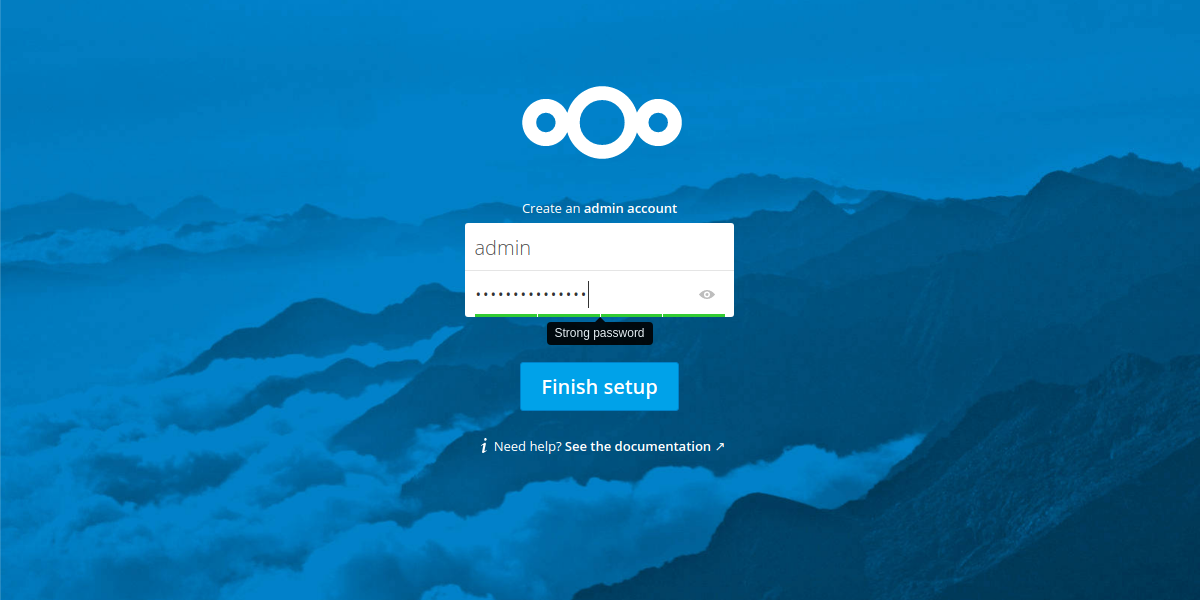
Pour se connecter à l'interface utilisateur, le serveur nécessite d'abord que l'utilisateur configure un compte d'administration pour accéder au serveur. Pour créer un compte administrateur. Assurez-vous de générer un mot de passe sécurisé!
Pour la plupart, tout est réglé et prêtutiliser. Next Cloud fait un très bon travail en donnant aux utilisateurs les bons paramètres prêts à l'emploi. Jouez avec les paramètres uniquement si vous savez ce que vous faites. Pour accéder à tous les paramètres du serveur, cliquez sur «admin» dans le coin supérieur droit de l'écran et sélectionnez «Admin». Cela révèlera toutes les options et tous les paramètres liés au serveur.
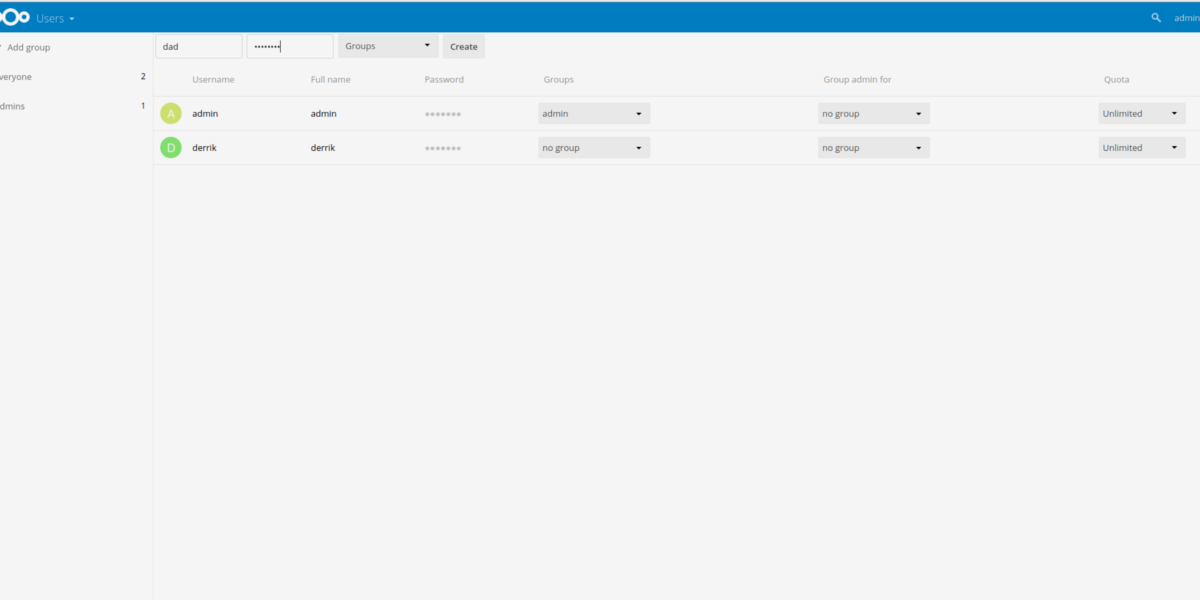
La seule vraie chose qui doit être configuréeavec Next Cloud sont des utilisateurs. En effet, ce n'est pas une bonne idée d'utiliser le compte Admin pour autre chose que l'administration. Créez un nouvel utilisateur en cliquant sur «admin» dans le coin supérieur droit, puis sélectionnez «Utilisateurs» dans le sous-menu.
Sur la page utilisateur, il y a des champs «nom d'utilisateur» et «mot de passe». Remplissez les deux pour créer le nouvel utilisateur.
Synchronisation avec NextCloud
Next Cloud, comme tous les autres services de stockage cloudnécessite un client de synchronisation de bureau pour fonctionner. Pour synchroniser, téléchargez le programme et installez-le sur votre ordinateur. Le client de synchronisation est disponible pour Windows, Mac et Linux.

Une fois installé, démarrez le processus de synchronisation en entrant la même adresse que celle utilisée pour accéder à l'interface utilisateur Web Next Cloud dans le navigateur. Saisissez ensuite votre nom d'utilisateur et votre mot de passe.
Un avertissement indiquant que Next Cloud s'exécute sur HTTP s'affiche. Cliquez sur l'option pour autoriser la synchronisation via HTTP lorsqu'elle apparaît.
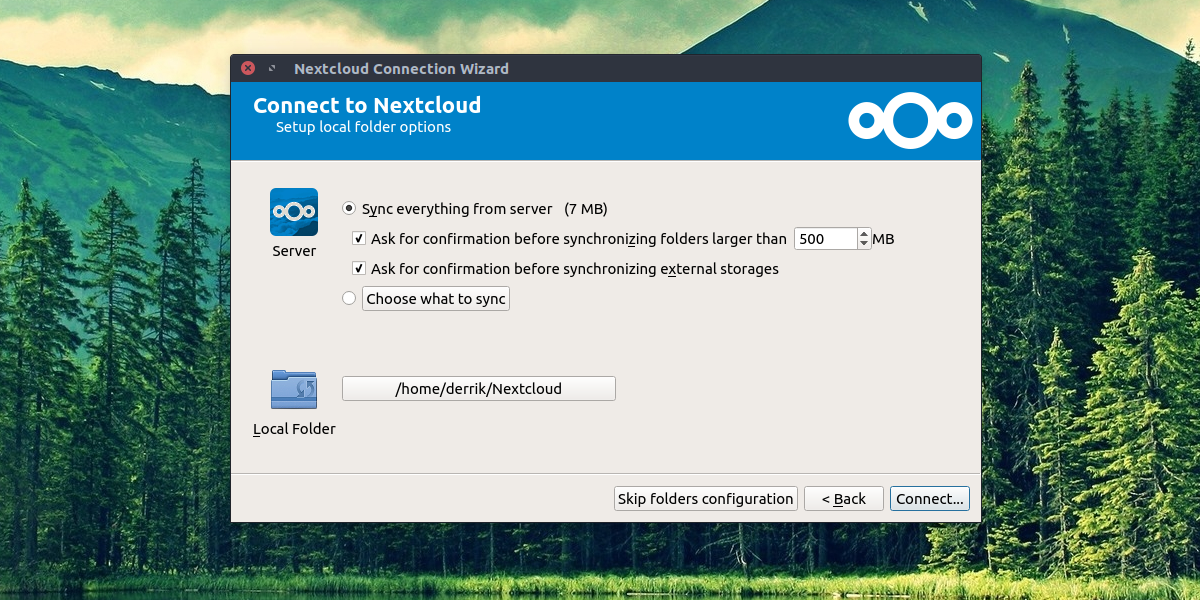
Une fois toutes les informations ajoutées, la synchronisation des fichiers peut commencer par l'ajout d'éléments au dossier Next Cloud. Pour ce faire, cliquez avec le bouton droit sur l'icône de synchronisation et sélectionnez «Ouvrir le dossier Next Cloud».
Mobile
Avec un client de synchronisation de bureau, vous pouvez accéder à vos fichiers Next Cloud où que vous soyez. L'application est officiellement prise en charge et disponible pour Android, iOS et Windows Phone.
Conclusion
Next Cloud permet aux utilisateurs d'avoir les mêmes avantagescomme ceux qui utilisent Dropbox, Google Drive et Microsoft OneDrive sans avoir à débourser de grandes quantités d'argent. Si vous aimez le concept de stockage cloud, mais que vous préférez posséder vos propres données, Next Cloud est la solution idéale.













commentaires